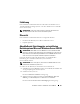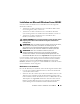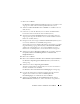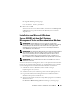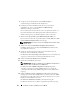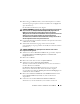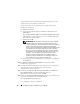Reference Guide
92 Installation von Microsoft Windows Server 2008 R2
18
Geben Sie im Fenster
Wo möchten Sie Windows installieren?
die Partition an, auf der das Betriebssystem installiert werden soll.
Gehen Sie wie folgt vor, um eine Partition zu erstellen und mit der
Installation zu beginnen:
a
Klicken Sie auf
Neu
.
b
Legen Sie die Größe der Partition in MB fest und klicken Sie auf
Übernehmen
.
Die Meldung
Windows might create additional partition for system
files
(Windows erstellt möglicherweise eine zusätzliche Partition für
Systemdateien) wird angezeigt.
c
Klicken Sie auf
OK
.
ANMERKUNG: Für die primäre Partition wird eine Größe von 40 GB
empfohlen. Wenn Sie Ihr System um zusätzlichen Arbeitsspeicher
erweitern, benötigen Sie unter Umständen mehr Platz auf der primären
Partition, um die Auslagerungsdatei und die Ruhezustand-Daten
speichern zu können. Während der Installation wird auf dem Bildschirm
eine Empfehlung für die Partitionsgröße angezeigt. Der empfohlene
Wert richtet sich nach dem Arbeitsspeicher Ihres Systems. Befolgen
Sie die Anweisungen auf dem Bildschirm. Wenn Sie die Option „Core
installation“ (Core-Installation) auswählen, benötigen Sie unter
Umständen weniger Festplattenplatz auf der primären Partition.
Informationen über das Partitionieren von Laufwerken erhalten
Sie unter „Partitionieren eines Laufwerks“ auf Seite 102.
d
Wählen Sie die neu erstellte Betriebssystempartition aus und klicken
Sie auf
Weiter
.
Der Bildschirm
Windows wird installiert
wird angezeigt und der
Installationsvorgang beginnt.
Nach der Installation des Betriebssystems wird das System neu gestartet.
Bevor Sie sich erstmals anmelden können, müssen Sie das Administrator
-
kennwort einrichten.
19
Klicken Sie im Bildschirm
The user’s password must be set before you
login for the first time
(Vor der Erstanmeldung muss ein
Benutzerkennwort eingerichtet werden) auf
OK
.
20
Geben Sie im Bildschirm
Administrator
das Kennwort ein, bestätigen Sie
das Kennwort und klicken Sie auf den Rechtspfeil.